

(天氣冷.抱在一起睡比較暖和)
DS415+ 為一台 Intel Atom C2538 四核心 4 bay NAS

(取自網路)
架構上也是相當簡單. 4 Bay NAS,
Tray1 & Tray2: 3TB NAS 硬碟, 建立 RAID1.
Tray3: 3TB BASIC, 儲存較不重要資料, 也做為其他 NAS 異地備份的目的地.
Tray4: Empty
使用 btrfs 的好處可以參考官網說明. (click here)
主要就是可以建立快照 (snapshot), 尤其是近年來流行的綁架軟體, 一旦中毒電腦及 NAS 中的檔案一下子就全部被加密, 唯有付贖金才能將檔案救回, 有些是連付贖金的機會都沒有, 哭訴無門.
當然勤做備份以及多做備份是不變的道理, 但現在的 NAS 裡面檔案很多, 有時候每日備份要花的時間較長, 那麼利用 snapshot 的快速及方便性, 再加上排程做的異動備份, 我想在安全性上會是比較足夠的.
當然 DSM 6.0 現在還在 beta, 之前已大致試用了一段時間, 在 btrfs 上並沒有遇到問題, 再加上這技術自 DSM 5.2 在企業級的機型也已導入有一段時日了, 算是經過了市場驗證吧. 所以就決定將原有不支援 snapshot 的 ext4 file system 升級至 btfs.
什麼是Snapshot(快照)
這裡直接引用官方的說明:
快照 & 複寫是專為資料備份與還原的工具。企業需要保護資料來預防意外刪除、應用程式或資料損毀,和病毒所造成的資料遺失。
「快照」是一個時間點的複本,用來記錄資料在拍攝快照時的完整狀態,並儲存在相同的儲存空間中。快照並不會占用許多額外的空間,也不會影響效能。
在已拍攝快照的儲存空間中,若使用者不慎變更或刪除資料,您將可以快速還原該資料至拍攝快照時的狀態。此外,使用者亦可自行還原共用資料夾中遭刪除或變更的資料,不需依賴管理者的協助。
Copy-on-Write
當然網路上 google 一下, 一定會有一大堆有關於 btrfs file system 的說明. 順便做一下筆記, 到底 btrfs 有什麼特點. CoW 這個名詞一直聽到, 還是看圖比較容易了解.
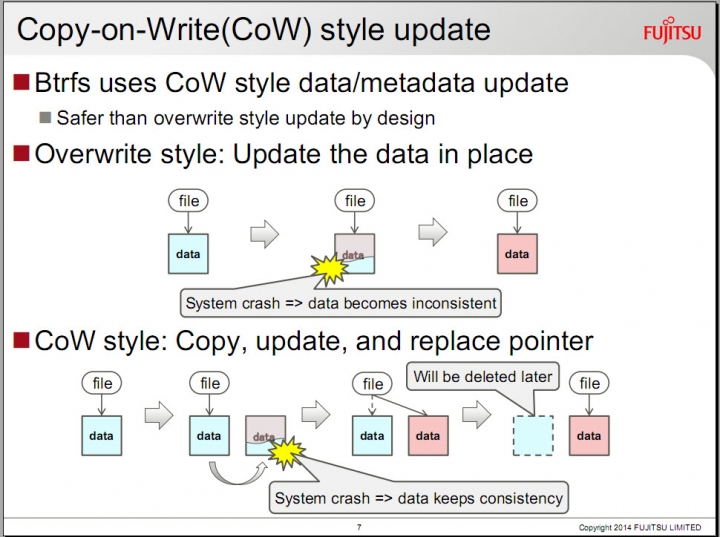
(取自 fujitsu 簡報)
當然這只是其中一個特點.
支援 Btrfs 的機型
不是所有的機型都支援 Btrfs, 適用於下列機種:
16-系列: RS2416RP+, RS2416+, RS18016xs+, DS716+
15-系列:RC18015xs+、RS815RP+、RS815+、DS3615xs、DS2415+、DS1815+、DS1515+、DS415+
14-系列: RS3614xs+、RS3614xs、RS3614RPxs
13-系列: RS3413xs+, RS10613xs+
12-系列: DS3612xs, RS3412xs, RS3412RPxs
11-系列: DS3611xs, RS3411xs, RS3411RPxs
怎麼升級?
*備份先: 這就沒有捷徑了, 因為舊有的 ext4 file system 是無法直接轉換至 btrfs, 唯一的做法就是把資料備份出來. 千萬不要沒有備份就冒然的做任何的系統升級或是 RAID type 的轉變. 這都是很危險的.
*準備第二台目的地機器: 在這裡是直接在另一台 DS716+ NAS, DS716+ 現版本為 DSM 5.2, 但定位為企業級的 NAS, 已支援 btrfs, 直接在上面安裝兩顆新購的 3TB NAS 硬碟, 建立 RAID1, 並規劃為 btrfs file system. 如果沒有第二台 NAS, 那麼也可以直接在備份完後, 直接將 DS415+ 重新建立新的 btrfs, 再將資料 copy 回去, 不過這裡是考慮到 system downtime 要為最少. 所以才用第二台 NAS 來直接備份, 並直接轉換.
*硬碟交換: 利用 NAS 系統內建的備份程式, 或是共用資料夾同步功能就可以很簡單的完成備份作業了, 備份完成後, 直接將 DS415+ 原有的硬碟取出保留, 並將 DS716+ 內的兩顆硬碟插入 DS415+. 重新開機. 此時利用 DS Assistant 程式, 可以看到 DS415+ NAS 上面顯示為 "可移轉", 因為是不同的 NAS 機型, 所以此時將 DSM OS 重新再導入 NAS 就可以了.
*前面直接把 DS716+ 的硬碟移至 DS415+ 並重新載入 NAS OS, 進入系統後, 有部份的套件會提示必須更新, 待更新完成後, 再大致修改一些網路 IP 的設定. 就完成移轉作業. 系統又重新上線了, 且已升級至 btrfs 檔案系統.
原本 DS415+ 上的硬碟就先保留一段時間, 待新系統上線及核對資料無誤後, 再做為其他用途即可.
*在做法上可以有很多變化, 例如先備份至另一台, 但只用單顆硬碟, 待系統移轉後, 再加入另一顆硬碟將系統轉換至 RAID1, 這樣可以不用一次準備那麼多顆硬碟.
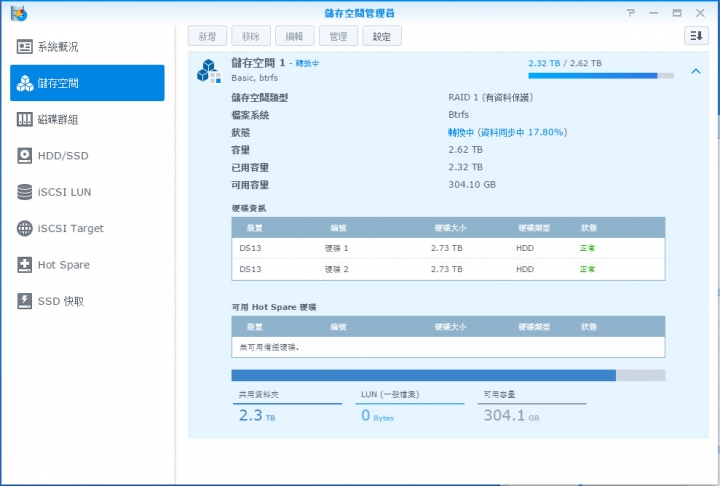
*在備份上除了 NAS 之間的備份外, 在系統移轉前也備份一份到 Amazon Cloud Drive 雲端 (之前網友分享的 US$5 一年無限空間特惠案)
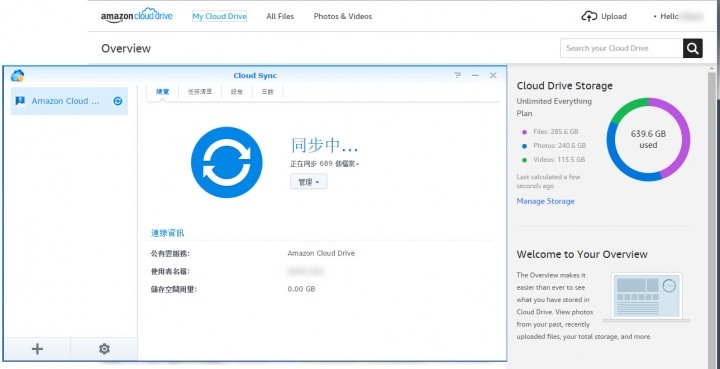
設定 Snapshot 排程等功能
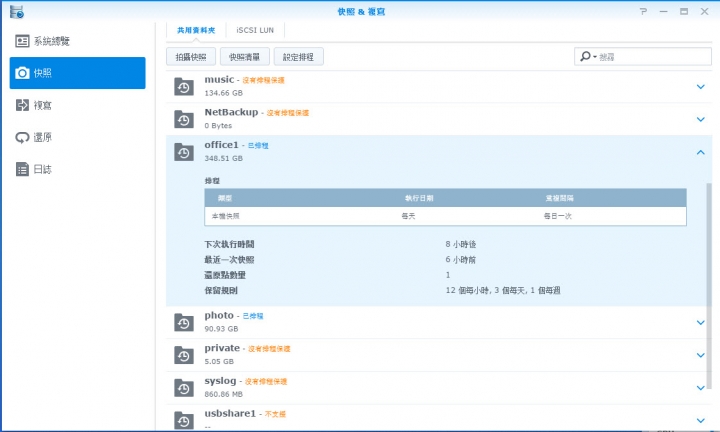
時代一直在進步, 對於誤砍或是檔案離奇不見等各種狀況, 有時候真的會欲哭無淚, 後來多了個回收筒, 不幸被誤砍可以救回了, 但對於不小心把舊檔覆蓋掉的情況, 只能去找之前的備份, 有了快照就方便多了, 在 Windows 底下就可以直接 recall or rollback 之前的版本.
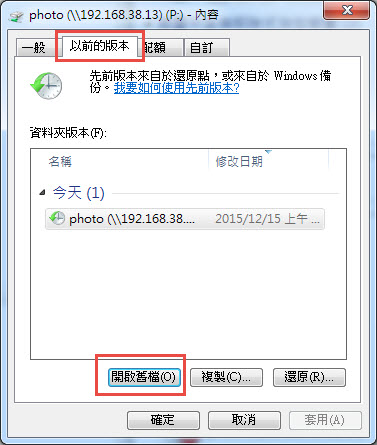
不少人提私有雲無用論, 檔案存 PC 就好, 或有隨身碟就好, 何必有 NAS? 但只要你懂得如何善用手上的工具, 相信會安心及省事不少.
Rollback 的速度呢?
前面提過 snapshot 的速度是相當快的, 那如果要將檔案 rollback 回來呢? 這裡有二種做法. 一種是直接在 Windows 檔案總管檢視 '以前的版本', 然後選擇還原, 這裡建立了 500 個 1MB file, 將這些檔案全數刪除, 再一次通通還原回來做測試.
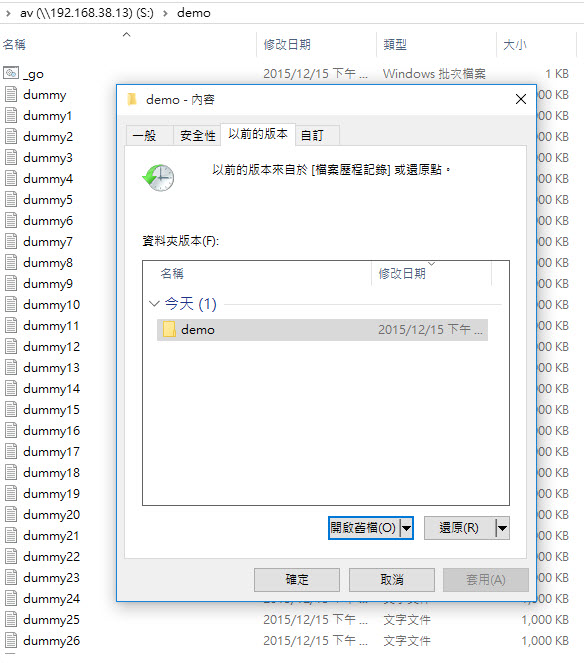
可以看到 Windows 出現複製的視窗, 500 個 1MB file 還原約需 10-20秒吧.

另一個方法是進入 DSM -> '快照&複寫', 使用系統內建的還原功能.
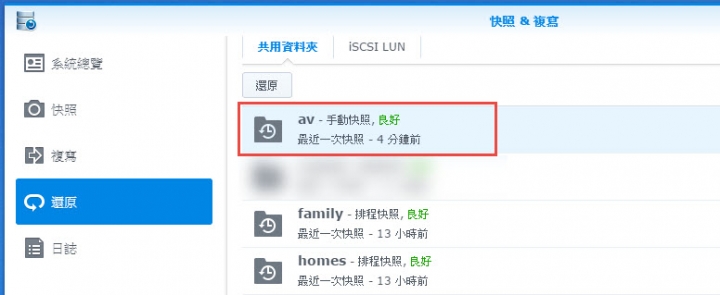
這樣的還原方式速度很快, 差不多不到五秒就完成 500 個 file 的 rollback.
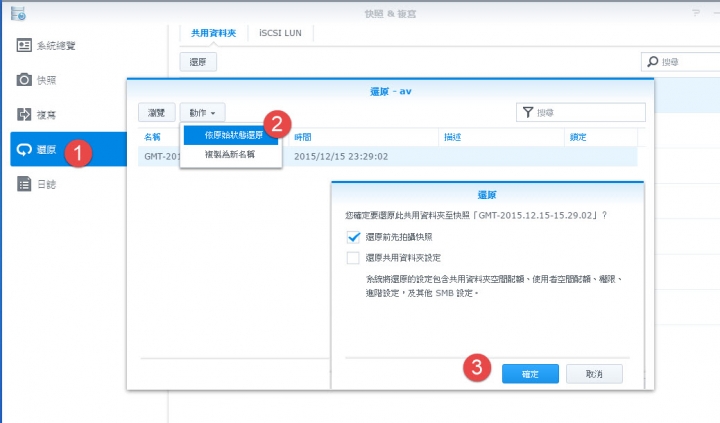
可見兩種方式雖然都將檔案還原了, 但實際上內部的運作方式不同, 而從 DSM 的做法應該是更核心的做法, 所以還原的速度相當快, 如果有大量檔案要 rollback, 建議直接由 DSM 系統來操作.
NAS碟溫度
前二日趁著 Toshiba 3TB 企業雲端碟特價買了二顆, 順便分享一下一些資訊. 第一顆是 Seagate NAS 碟, 第二顆是 Toshiba 企業雲端碟, 轉速 7200rpm, 溫度是比一般 NAS 碟高了些.
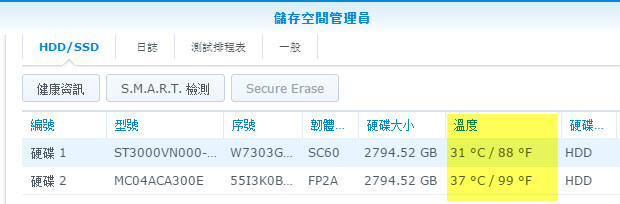
結語
*現在的 NAS 系統愈做愈人性化, 在升級上也愈來愈簡單了, 程序上並沒有太複雜. 當然建議欲升級的可以等 DSM 6.0 正式版釋出再做, 小弟是狡兔好幾窟, 資料存了好幾個地方. 所以才敢大膽升級.
*在前面提到是直接利用硬碟交換直接升級. 使得 downtime 時間最短, 另外萬一真的升級不順利, 此時把原本的硬碟重新插回 NAS, 系統可以馬上再重新上線, 當然最理想的狀態, 是你一次就準備二台同型號的 NAS, 不過一般家用通常不會同時買那麼多台.
*Synology btrfs snapshot 的做法是針對每個共用資料夾分別設定, 所以 User 可以依據自身的需求, 啟用部份的共用資料夾快照功能, 在排程上也可以根據重要性設定時間間隔.
*日後可以加入其他的 NAS, 採用 btrfs 再自動排程做 replication, 即快照複本再異地傳送至其他台NAS做備份, 這對於兩岸三地或是國際性的公司, 在資料的備份上會比傳統的備份作業有效率多了.





























































































